课件制作技巧含素材
- 格式:ppt
- 大小:1.04 MB
- 文档页数:41


如何制作ppt课件的方法(精选5篇)在wps中选择新建空白演示即可打开一个空白PPT,以下这5篇如何制作ppt课件的方法是来自于山草香的如何制作ppt的范文范本,欢迎参考阅读。
PPT制作入门教程篇一新建文档新建空白页再操作开始-新建幻灯片保存ppt文件-另存为-.ppt格式-文件名可修改-保存如何制作ppt课件的方法篇二点击新建打开WPS,点击页面左侧新建。
新建空白演示点击页面上方【演示】,点击【新建空白演示】。
输入文字在空白PPT页面,点击【文本框】,在文本框内输入课件内容,调整文字布局。
插入图片点击页面右上方【图片】,在PPT中插入课件图片,调整图片大小。
点击保存点击页面左上角的【保存图标】,即可导出PPT。
ppt动画制作教程篇三首先要准备工具和素材,使用的工具就是PowerPoint2022,使用的素材是枫叶图片,一切工作准备就绪后,接下来就可以制作关于落叶的PPT动画了。
PPT动画制作第一步、打开PPT,点击视图,然后点击任务窗格(或者使用快捷方式也可以),右侧便会出现相关操作选项,调用它的目的是方便接下来的制作过程。
PPT动画制作第二步、点击右侧的下拉框,选择幻灯片版式,点击内容版式,选在空白内容(当然也可以选在其他的样式)。
PPT动画制作第三步、接着就要插入素材了,点击插入,点击图片按钮,点击来自文件,选在想要制作成动画的图片,要制作的是落叶动画,所以就选择插入枫叶图片。
PPT动画制作第四步、然后选中插入的图片,右击,选择自定义动画,当然也可以直接在右边的面板中选择自定义动画选项,然后在点击图片,同样可以实现对图片的操作。
PPT动画制作第五步、接着便是关键的操作步骤了,选中图片后点击添加效果,然后点击动作路径,选择绘制自定义路径,选择自由曲线,这样就完成了一个简单的动画的制作,以同样的方式对另外一张图片进行处理。
PPT动画制作第六步、为了使动画看起来比较有层次感,点击第二个路径,选在从上一项之后开始,这样两片枫叶就会先后掉落下来(如果想让枫叶同时飘落的话可以选择从上一项开始,这样就同时飘落了),枫叶飘落是一个很缓慢的过程,把速度降到最低。

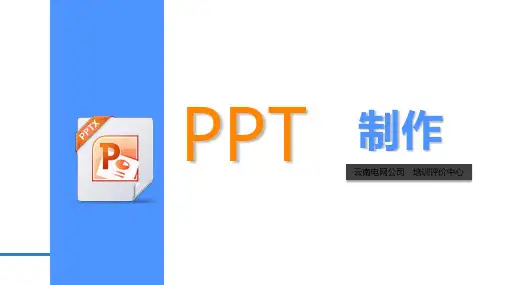
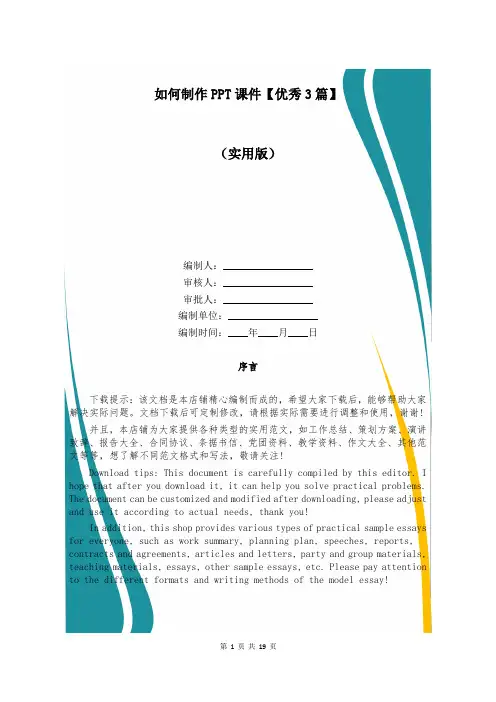
如何制作PPT课件【优秀3篇】(实用版)编制人:__________________审核人:__________________审批人:__________________编制单位:__________________编制时间:____年____月____日序言下载提示:该文档是本店铺精心编制而成的,希望大家下载后,能够帮助大家解决实际问题。
文档下载后可定制修改,请根据实际需要进行调整和使用,谢谢!并且,本店铺为大家提供各种类型的实用范文,如工作总结、策划方案、演讲致辞、报告大全、合同协议、条据书信、党团资料、教学资料、作文大全、其他范文等等,想了解不同范文格式和写法,敬请关注!Download tips: This document is carefully compiled by this editor. I hope that after you download it, it can help you solve practical problems. The document can be customized and modified after downloading, please adjust and use it according to actual needs, thank you!In addition, this shop provides various types of practical sample essays for everyone, such as work summary, planning plan, speeches, reports, contracts and agreements, articles and letters, party and group materials, teaching materials, essays, other sample essays, etc. Please pay attention to the different formats and writing methods of the model essay!如何制作PPT课件【优秀3篇】制作幻灯片是一项基本技能了,课堂教育,以及很多的演讲都需要,那简单的ppt怎么做呢,本店铺的本店铺精心为您带来了3篇《如何制作PPT课件》,希望朋友们参阅后能够文思泉涌。
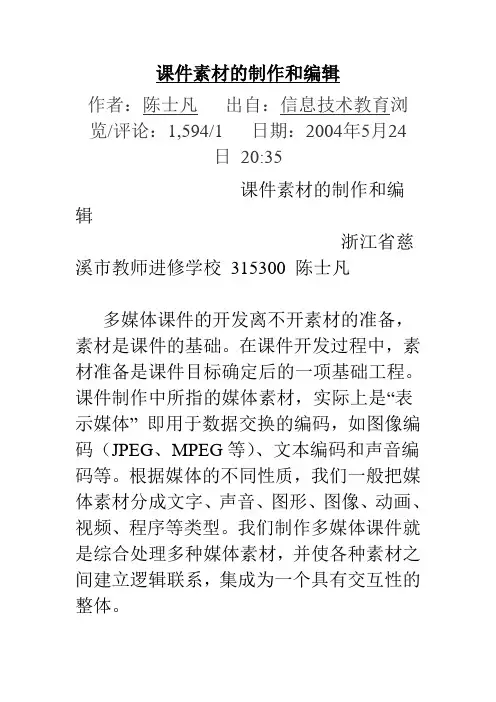
课件素材的制作和编辑作者:陈士凡出自:信息技术教育浏览/评论:1,594/1 日期:2004年5月24日20:35课件素材的制作和编辑浙江省慈溪市教师进修学校315300 陈士凡多媒体课件的开发离不开素材的准备,素材是课件的基础。
在课件开发过程中,素材准备是课件目标确定后的一项基础工程。
课件制作中所指的媒体素材,实际上是“表示媒体” 即用于数据交换的编码,如图像编码(JPEG、MPEG等)、文本编码和声音编码等。
根据媒体的不同性质,我们一般把媒体素材分成文字、声音、图形、图像、动画、视频、程序等类型。
我们制作多媒体课件就是综合处理多种媒体素材,并使各种素材之间建立逻辑联系,集成为一个具有交互性的整体。
文字素材各种媒体素材中文字素材是最基本的素材,文字素材的处理离不开文字的输入和编辑。
文字在计算机中的输入方法很多,除了最常用的键盘输入以外,还可用语音输入,笔式书写输入等。
目前,多媒体课件多以Windows为系统平台,因此准备文字素材时应尽可能采用Windows平台上的文字处理软件,例如写字板。
Windows系统下的文字文件种类较多,如纯文本文件格式(*.txt),Word文件格式(*.doc),Rich Text Format文件格式(*.rtf)等。
有些课件集成工具软件中自带有文字编辑功能,但对于大量的文字信息一般不采取在集成时输入,而在前期就准备好所需的文字素材。
文字素材有时也以图像的方式出现在课件中,这种图像化的文字保留了原始的风格(字体、颜色、形状等),并且可以很方便地调整尺寸。
在课件制作中,经常选用一些美观大方的字体,用于标题文字的设计,但是这些设计结果往往不能在其它计算机中完美的再现,原在各种课件集成软件中。
声音素材课件中声音素材的采集和制作可以有以下几种方式:1、利用一些软件光盘中提供的声音文件。
在一些声卡产品的配套光盘中往往也提供许多WA V、MIDI或VOL格式的声音文件。
2、通过计算机中的声卡,从麦克风中采集语音生成WA V文件。
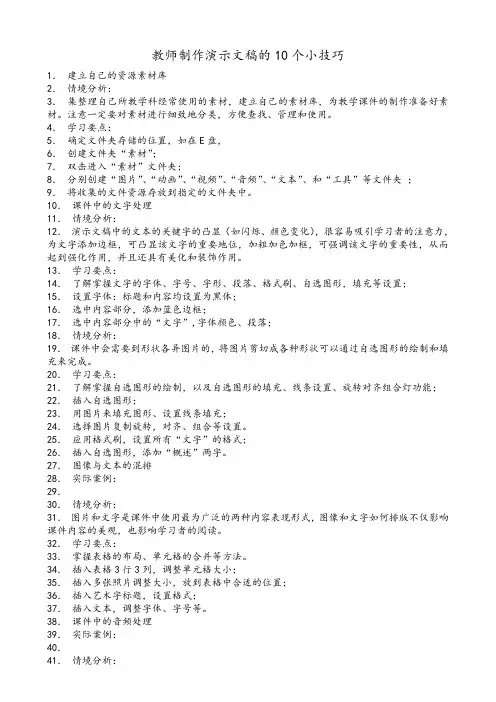
教师制作演示文稿的10个小技巧1.建立自己的资源素材库2.情境分析:3.集整理自己所教学科经常使用的素材,建立自己的素材库,为教学课件的制作准备好素材。
注意一定要对素材进行细致地分类,方便查找、管理和使用。
4.学习要点:5.确定文件夹存储的位置,如在E盘,6.创建文件夹“素材”;7.双击进入“素材”文件夹;8.分别创建“图片”、“动画”、“视频”、“音频”、“文本”、和“工具”等文件夹;9.将收集的文件资源存放到指定的文件夹中。
10.课件中的文字处理11.情境分析:12.演示文稿中的文本的关键字的凸显(如闪烁、颜色变化),很容易吸引学习者的注意力,为文字添加边框,可凸显该文字的重要地位,加粗加色加框,可强调该文字的重要性,从而起到强化作用,并且还具有美化和装饰作用。
13.学习要点:14.了解掌握文字的字体、字号、字形、段落、格式刷、自选图形,填充等设置;15.设置字体:标题和内容均设置为黑体;16.选中内容部分,添加蓝色边框;17.选中内容部分中的“文字”,字体颜色、段落;18.情境分析:19.课件中会需要到形状各异图片的,将图片剪切成各种形状可以通过自选图形的绘制和填充来完成。
20.学习要点:21.了解掌握自选图形的绘制,以及自选图形的填充、线条设置、旋转对齐组合灯功能;22.插入自选图形;23.用图片来填充图形、设置线条填充;24.选择图片复制旋转,对齐、组合等设置。
25.应用格式刷,设置所有“文字”的格式;26.插入自选图形,添加“概述”两字。
27.图像与文本的混排28.实际案例:29.30.情境分析:31.图片和文字是课件中使用最为广泛的两种内容表现形式,图像和文字如何排版不仅影响课件内容的美观,也影响学习者的阅读。
32.学习要点:33.掌握表格的布局、单元格的合并等方法。
34.插入表格3行3列,调整单元格大小;35.插入多张照片调整大小,放到表格中合适的位置;36.插入艺术字标题,设置格式;37.插入文本,调整字体、字号等。
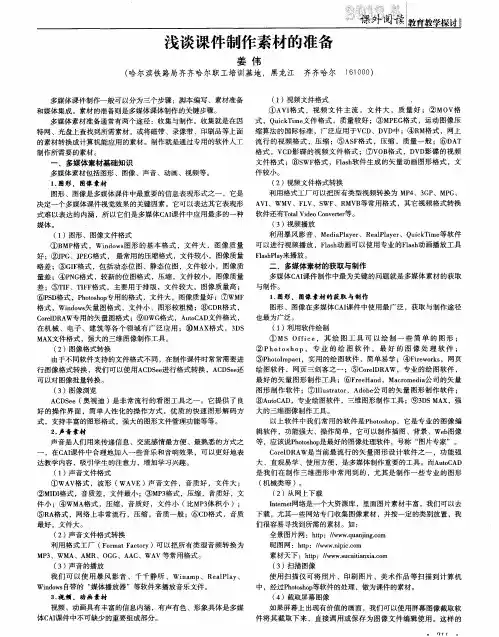
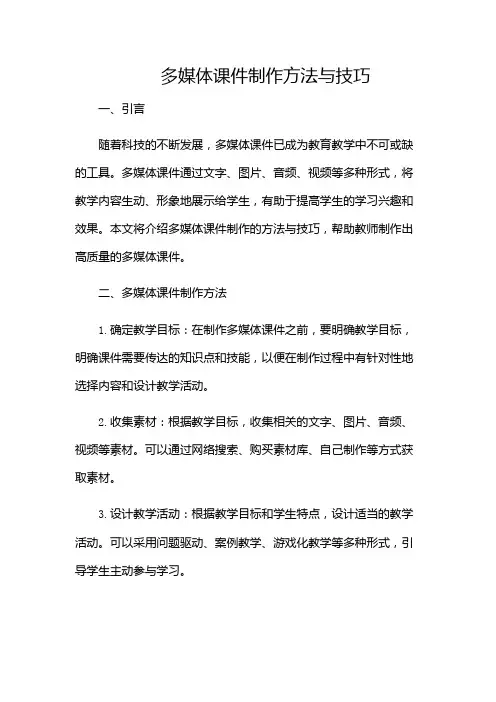
多媒体课件制作方法与技巧一、引言随着科技的不断发展,多媒体课件已成为教育教学中不可或缺的工具。
多媒体课件通过文字、图片、音频、视频等多种形式,将教学内容生动、形象地展示给学生,有助于提高学生的学习兴趣和效果。
本文将介绍多媒体课件制作的方法与技巧,帮助教师制作出高质量的多媒体课件。
二、多媒体课件制作方法1.确定教学目标:在制作多媒体课件之前,要明确教学目标,明确课件需要传达的知识点和技能,以便在制作过程中有针对性地选择内容和设计教学活动。
2.收集素材:根据教学目标,收集相关的文字、图片、音频、视频等素材。
可以通过网络搜索、购买素材库、自己制作等方式获取素材。
3.设计教学活动:根据教学目标和学生特点,设计适当的教学活动。
可以采用问题驱动、案例教学、游戏化教学等多种形式,引导学生主动参与学习。
4.选择合适的制作工具:根据需要制作的多媒体课件类型,选择合适的制作工具。
常用的多媒体课件制作工具有PowerPoint、Flash、Authorware等。
5.制作课件:根据设计的教学活动,将收集的素材进行整合,制作成多媒体课件。
在制作过程中,要注意内容的逻辑性和连贯性,以及界面的美观和易用性。
6.测试和修改:制作完成后,要对多媒体课件进行测试,确保课件能够正常运行,没有错误。
根据测试结果,对课件进行修改和优化。
三、多媒体课件制作技巧1.文字处理:文字是多媒体课件中的重要组成部分,要注重文字的排版和设计。
文字要简洁明了,突出重点,避免过多冗长的文字描述。
2.图片使用:图片可以直观地展示教学内容,增强学生的学习兴趣。
在课件中,要合理使用图片,注意图片的质量和清晰度,避免使用模糊或过小的图片。
3.音频应用:音频可以增加课件的生动性和趣味性,帮助学生更好地理解和记忆教学内容。
在课件中,可以适当使用背景音乐、解说词等音频元素。
4.视频插入:视频可以直观地展示教学内容,提高学生的学习效果。
在课件中,可以插入相关的教学视频,帮助学生更好地理解和掌握知识点。
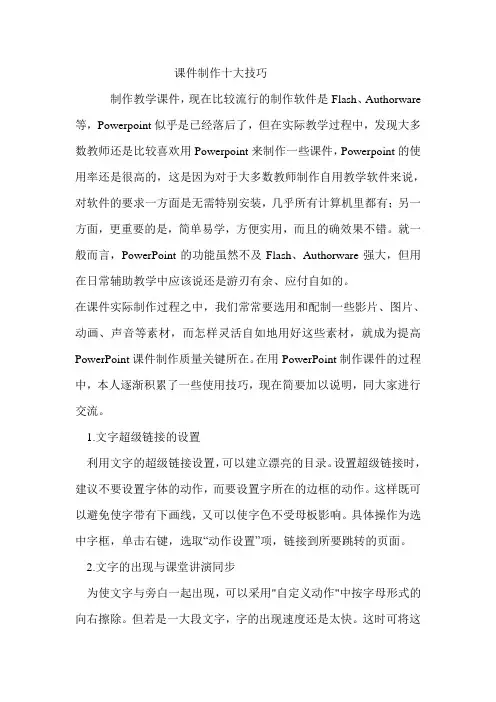
课件制作十大技巧制作教学课件,现在比较流行的制作软件是Flash、Authorware 等,Powerpoint似乎是已经落后了,但在实际教学过程中,发现大多数教师还是比较喜欢用Powerpoint来制作一些课件,Powerpoint的使用率还是很高的,这是因为对于大多数教师制作自用教学软件来说,对软件的要求一方面是无需特别安装,几乎所有计算机里都有;另一方面,更重要的是,简单易学,方便实用,而且的确效果不错。
就一般而言,PowerPoint的功能虽然不及Flash、Authorware强大,但用在日常辅助教学中应该说还是游刃有余、应付自如的。
在课件实际制作过程之中,我们常常要选用和配制一些影片、图片、动画、声音等素材,而怎样灵活自如地用好这些素材,就成为提高PowerPoint课件制作质量关键所在。
在用PowerPoint制作课件的过程中,本人逐渐积累了一些使用技巧,现在简要加以说明,同大家进行交流。
1.文字超级链接的设置利用文字的超级链接设置,可以建立漂亮的目录。
设置超级链接时,建议不要设置字体的动作,而要设置字所在的边框的动作。
这样既可以避免使字带有下画线,又可以使字色不受母板影响。
具体操作为选中字框,单击右键,选取“动作设置”项,链接到所要跳转的页面。
2.文字的出现与课堂讲演同步为使文字与旁白一起出现,可以采用"自定义动作"中按字母形式的向右擦除。
但若是一大段文字,字的出现速度还是太快。
这时可将这一段文字分成一行一行的文字块,甚至是几个字一个字块,再分别按顺序设置每个字块中字的动画形式为按字母向右擦除,并在时间项中设置与前一动作间隔一秒到三秒,就可使文字的出现速度和旁白一致了。
3.解决课件中的菜单问题为了让课件的界面不是那么单调,我们有时在PowerPoint中设置超链接来打造菜单,可是很多老师制作的菜单都会遇到以下的问题:老师们制作的菜单在幻灯片播放过程中,如果点击相应链接可以实现菜单功能。
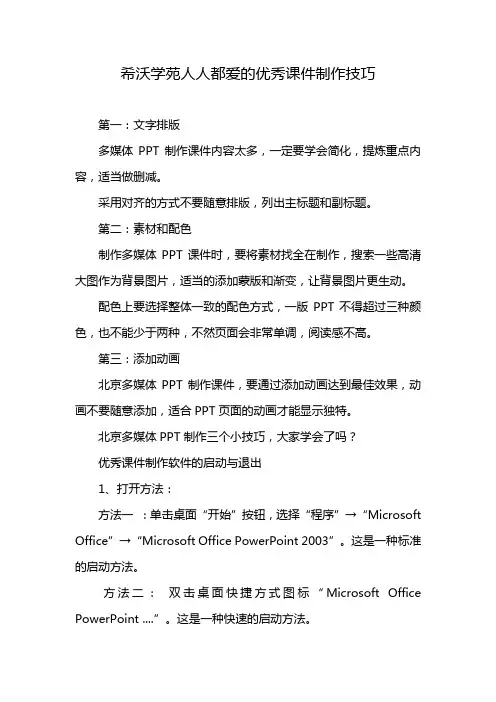
希沃学苑人人都爱的优秀课件制作技巧第一:文字排版多媒体PPT制作课件内容太多,一定要学会简化,提炼重点内容,适当做删减。
采用对齐的方式不要随意排版,列出主标题和副标题。
第二:素材和配色制作多媒体PPT课件时,要将素材找全在制作,搜索一些高清大图作为背景图片,适当的添加蒙版和渐变,让背景图片更生动。
配色上要选择整体一致的配色方式,一版PPT不得超过三种颜色,也不能少于两种,不然页面会非常单调,阅读感不高。
第三:添加动画北京多媒体PPT制作课件,要通过添加动画达到最佳效果,动画不要随意添加,适合PPT页面的动画才能显示独特。
北京多媒体PPT制作三个小技巧,大家学会了吗?优秀课件制作软件的启动与退出1、打开方法:方法一:单击桌面“开始”按钮,选择“程序”→“Microsoft Office”→“Microsoft Office PowerPoint 2003”。
这是一种标准的启动方法。
方法二:双击桌面快捷方式图标“Microsoft Office PowerPoint ....”。
这是一种快速的启动方法。
2、退出方法:方法一:单击窗口右上角的“×”。
方法二:关闭所有演示文稿并退出PPT单击菜单“文件”→“退出”。
二、幻灯片版式的选择在右侧幻灯片版式中选择并单击需要的版式。
教师在实际的课件制作过程中,希望能够自己设计模板,这时可采用“内容版式”中的“空白”版式,进行自由的创作。
三、有关幻灯片的各种操作应用PPT进行设计的简单过程是:首先按照顺序创建若干张幻灯片,然后在这些幻灯片上插入需要的对象,最后按照幻灯片顺序从头到尾进行播放(可以为对象创建超级链接来改变幻灯片的播放顺序)。
幻灯片在PPT设计中处于核心地位,有关幻灯片的操作包括幻灯片的选择、插入、删除、移动和复制,这些操作既可以在“普通视图”下进行,也可以在“幻灯片浏览视图”下进行。
下面以“普通视图”为例,介绍有关幻灯片的各种操作。
在“普通视图”下,PPT主窗口的左侧是“大纲编辑窗口”,其中包括“大纲”和“幻灯片”两个标签,点击“幻灯片”标签,这时将显示当前演示文稿内所有幻灯片的缩略图,每张幻灯片前的序号表示它在播放时所处的顺序,通过拖动滚动条可显示其余幻灯片,有关幻灯片的操作在该区域进行。